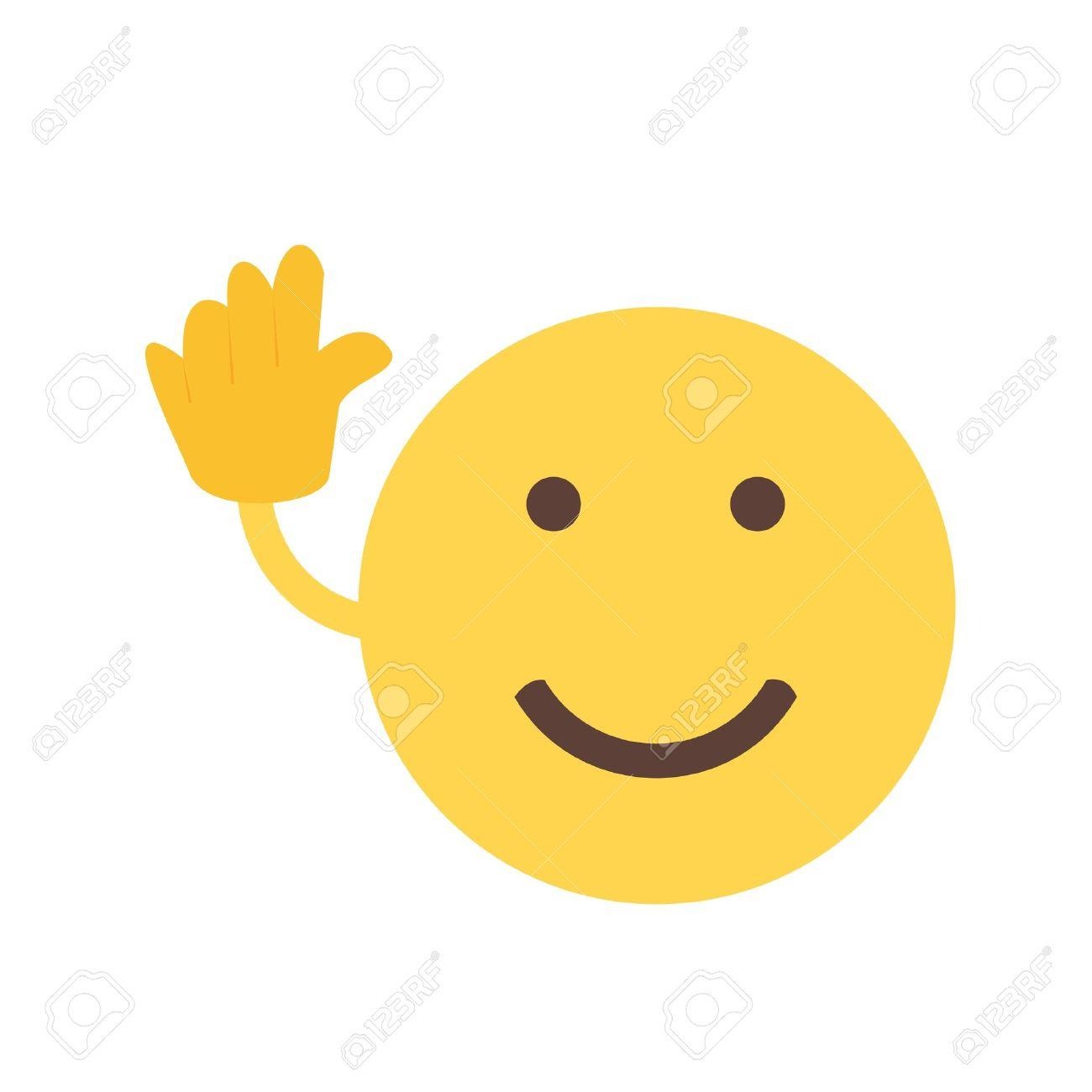메모장 입니다2
안드로이드] 안드로이드 스튜디오 - 1) 간단한 인터페이스 세팅 본문
1.간단한 인터페이스 세팅
-텍스트 바와 버튼 생성하기
1)MainActivity.java에서 레이아웃 세팅
public class MainActivity extends AppCompatActivity {
@Override
//protected void onCreate(Bundle savedInstanceState) {
public void onCreate(Bundle savedInstanceState) {
super.onCreate(savedInstanceState);
setContentView(R.layout.activity_main); //activity_main.xml과 연동(?) 됨.
/* Toolbar toolbar = (Toolbar) findViewById(R.id.toolbar);
setSupportActionBar(toolbar);
FloatingActionButton fab = (FloatingActionButton) findViewById(R.id.fab);
fab.setOnClickListener(new View.OnClickListener() {
@Override
public void onClick(View view) {
Snackbar.make(view, "Replace with your own action", Snackbar.LENGTH_LONG)
.setAction("Action", null).show();
}
});*/
}
2)activity_main.xml 설정
<?xml version="1.0" encoding="utf-8"?>
<LinearLayout
xmlns:android="http://schemas.android.com/apk/res/android"
xmlns:tools="http://schemas.android.com/tools"
android:layout_width="match_parent"
android:layout_height="match_parent"
android:orientation="horizontal">
<EditText android:id="@+id/edit_message" <!--- EditText : 텍스트 상자 추가 --><!--- id : 식별자 -->
android:layout_width="wrap_content"
android:layout_height="wrap_content"
android:hint="@string/testString" /> <!--- hint : 텍스트 상자에 표시될 문자 설정--><!--- string.xml에 정의되어있는 상수값 testString으로 설정 -->
<Button
android:layout_weight="1"
android:layout_width="0dp"
android:layout_height="wrap_content"
android:text="@string/button_send" />
</LinearLayout>
//string.xml
<resources>
<string name="app_name">myApp1</string>
<string name="action_settings">Settings</string>
<string name="testString">TEST STRING</string>
<string name="button_send">CLICK ME</string>
</resources>
구글 앱개발 가이드3)실행모습
'Study > Programming' 카테고리의 다른 글
| 안드로이드] 안드로이드 스튜디오 - 2) 프로젝트 구성 (0) | 2017.10.11 |
|---|---|
| 안드로이드] 안드로이드 스튜디오 - *) 단축키 (0) | 2017.10.11 |
| 안드로이드] 개발 - 1)아키텍쳐, 구성요소 (0) | 2017.10.04 |
| Codility] FrogJmp (0) | 2017.09.07 |
| Windows] KeDelayExecutionThread (0) | 2017.09.05 |